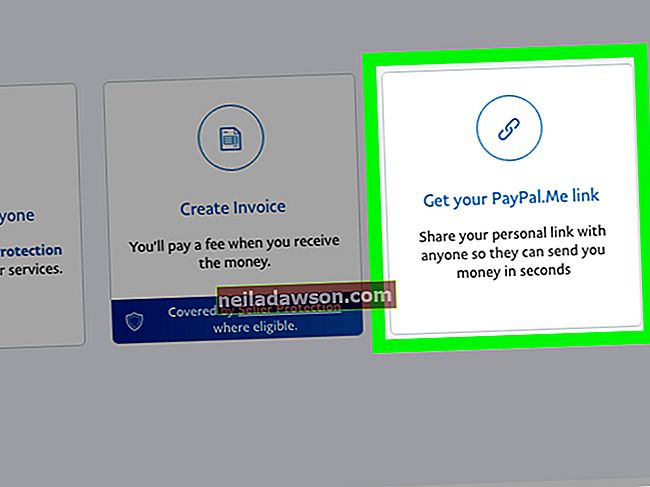Ha levelek, üzleti dokumentumok vagy bármi más írásához használja a Google Dokumentumokat, akkor érdemes az alkalmazást ellenőriznie a helyesírás és nyelvtan előtt, mielőtt véglegesítené a dokumentumokat. Használhatja a Google Dokumentumok beépített nyelvtani ellenőrzését, vagy használhat harmadik féltől származó nyelvtani eszközt. Más szövegszerkesztő alkalmazások, például a Microsoft Word, saját helyesírás-ellenőrző és nyelvtani ellenőrző eszközökkel is rendelkeznek.
Google Nyelvtan és Helyesírás-ellenőrzés
Ha a népszerű Google Dokumentumok online szövegszerkesztő eszközt használja, akkor a Google javíthatja a nyelvtanát és a helyesírást a létrehozott dokumentumokban.
Ehhez nyissa meg az "Eszközök" menüt, kattintson a "Helyesírás és nyelvtan" elemre, majd kattintson a "Helyesírás és nyelvtan ellenőrzése" elemre. Megnyílik egy doboz, amely lehetővé teszi a Google Dokumentumok nyelvtani és helyesírási javaslatainak áttekintését. Önön múlik, hogy elfogadja vagy figyelmen kívül hagyja a program ajánlásait. Ha mindet el akarja fogadni, vagy figyelmen kívül hagyja az összeset, kattintson a "Tovább" opcióra, és kattintson az "Elfogadás mind" vagy az "Mindent figyelmen kívül hagy" gombra.
Ha a Google Dokumentumokban egy szó hibásan jelenik meg, de ez egyszerűen érvényes szó vagy név, amelyet a Google Dokumentumok nem ismer, akkor hozzáadhatja a személyes szótárához, hogy ne tévesen jelöljék meg helyesírási hibának. Ehhez kattintson a "Hozzáadás szótárhoz" elemre, amikor a szó ki van jelölve.
Automatikus Google Dokumentumok Helyesírás-ellenőrzés
Ha azt szeretné, hogy a Google Dokumentumok gépelés közben ellenőrizze a helyesírást és a nyelvtant, ezt ugyanabban a menüben kapcsolhatja be, amelyet egyszeri ellenőrzéshez használ.
Kattintson az "Eszközök" menüre, majd a "Helyesírás és nyelvtan" elemre. Kattintson a "Helyesírási javaslatok megjelenítése" vagy "Nyelvtani javaslatok megjelenítése" elemre a funkció be- vagy kikapcsolásához. Ha be van kapcsolva a helyesírási javaslatok, akkor az elgépelt szavakat és azokat a szavakat, amelyekről a Google Dokumentumok nem tudnak, pirossal aláhúzzák. Ha a nyelvtani javaslatok be vannak kapcsolva, akkor kék színű aláhúzással látja azokat a területeket, ahol a Google Dokumentumok szerint a nyelvtan ki van kapcsolva.
Harmadik féltől származó eszközök használata
Harmadik féltől származó eszközök segítségével ellenőrizheti nyelvtanát és helyesírását is a Google Dokumentumokban.
Az egyik általános eszközt Grammarly-nak hívják. Használatához hozzon létre egy fiókot a Grammarly szolgáltatással, és telepítse a böngésző kiterjesztését. Csak a Google Chrome-ot kell használnia a Grammarly kiterjesztés használatához a nyelvtan ellenőrzéséhez a Google Dokumentumokban.
Amikor szerkeszti a dokumentumokat a Google Dokumentumokban, ha a Grammarly kiterjesztése telepítve van vagy be van kapcsolva, automatikusan látni fogja a javaslatait, a gépelés alatt piros aláhúzások jelennek meg, ahol a Grammarly javaslatai változnak. Vigye az egeret az egyes javaslatok fölé, és kattintson a bemutatott lehetőségekre annak jelzésére, hogy elfogadja-e a Grammarly által javasolt módosítást.
Ha elégedetlen a Grammarly kiterjesztéssel, eltávolíthatja vagy letilthatja a Chrome Beállítások menüjében. Kattintson a menüikonra a Chrome-ban, majd kattintson a "Beállítások" gombra. Kattintson a "Beállítások" menü gombra a Beállítások ablaktáblán, majd kattintson a "Bővítmények" elemre. Keresse meg a Grammarly kiterjesztést, és használja a kapcsolót a kikapcsoláshoz, vagy az "Eltávolítás" gombbal távolítsa el a böngészőből.
Egyéb szövegszerkesztő eszközök
A legtöbb más népszerű szövegszerkesztő eszköz, köztük a Microsoft Word, olyan funkciókat tartalmaz, amelyek automatikusan ellenőrzik a helyesírást és a nyelvtant. A helyesírást általában javíthatja gépelés közben, vagy manuálisan elvégezheti vagy elfogadhatja a program által javasolt módosításokat. Általában felveheti a gyakran használt szavakat a helyesírási szótárba, ha még nincsenek ott.
Ellenőrizze kedvenc szövegszerkesztő eszközének dokumentációját, hogy megtalálja a használni kívánt helyesírás- és nyelvtanellenőrzési lehetőségeket.
Emberek és gépek
Fontos dokumentumok esetén érdemes lehet, ha egy emberi szerkesztő átnézi őket, nem csak az automatizált nyelvtani és helyesírási ellenőrzésekre hagyatkozik. A számítógépek nem képesek mindent elkapni, és gyakran nem veszik észre a helytelenül használt szavakat vagy kifejezéseket, amelyek kétértelműnek bizonyulhatnak. A nyelvtani hibát megtaláló szakértő kijavíthatja a mondatot, és megválaszolhatja azokat a kérdéseket, amelyek arra vonatkoznak, hogy a hiba miért volt helytelen, így nem követi el újra ugyanazt a hibát.
Ez különösen fontos lehet, ha üzleti ügyfeleket akar lenyűgözni, vagy olyan dokumentumokkal dolgozik, mint például jogi jelentőségű szerződések.